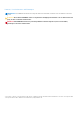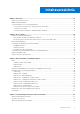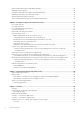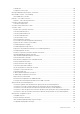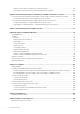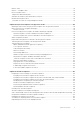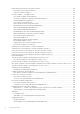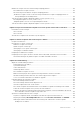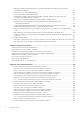Dell EMC Server Administrator Storage Management 10.0.1 May 2021 Rev.
Hinweise, Vorsichtshinweise und Warnungen ANMERKUNG: Eine ANMERKUNG macht auf wichtige Informationen aufmerksam, mit denen Sie Ihr Produkt besser einsetzen können. VORSICHT: Ein VORSICHTSHINWEIS warnt vor möglichen Beschädigungen der Hardware oder vor Datenverlust und zeigt, wie diese vermieden werden können. WARNUNG: Mit WARNUNG wird auf eine potenziell gefährliche Situation hingewiesen, die zu Sachschäden, Verletzungen oder zum Tod führen kann. © 2021 Dell Inc. oder ihre Tochtergesellschaften.
Inhaltsverzeichnis Kapitel 1: Übersicht........................................................................................................................12 Was ist neu in dieser Version?............................................................................................................................................12 OMSA Kundenbefragung....................................................................................................................................................
Speichermedieneigenschaften und aktuelle Aktivität..................................................................................................... 30 Warnungen oder Ereignisse............................................................................................................................................... 30 Festplattenverlässlichkeit auf RAID-Controllern überwachen........................................................................................
Schreibregel................................................................................................................................................................... 50 Festplatten-Cache-Regel............................................................................................................................................. 50 Hintergrundinitialisierung auf PERC-Controllern..............................................................................................................
Firmware-Version-Report für physisches Laufwerk anzeigen................................................................................ 85 Eigenschaften des Firmwareversion-Reports der physischen Festplatte..............................................................86 Kapitel 8: Unterstützung für PERC 9- und PERC 10- und PERC 11-Hardware-Controller......................88 Unterstützung für die Erstellung virtueller RAID-Level 10-Festplatte auf PERC Hardware-Controllern.................
Batterie-Tasks......................................................................................................................................................................111 Batterie – verfügbare Tasks.............................................................................................................................................. 111 Einen Lernzyklus starten..................................................................................................................................
Eigenschaften und Tasks des virtuellen Laufwerks.......................................................................................................134 Eigenschaften der virtuellen Laufwerke....................................................................................................................134 Tasks der virtuellen Festplatte...................................................................................................................................
Dedizierten Hotspare zuweisen und Zuweisung rückgängig machen.........................................................................152 Einen dedizierten Hotspare zuweisen....................................................................................................................... 152 Die Zuweisung eines dedizierten Hotspare rückgängig machen............................................................................
Warnungen 2146 bis 2150 während einer E/A-Konsistenzüberprüfung, Formatieren oder anderen Arbeitsgängen erhalten........................................................................................................................................... 165 Probleme bei Lese- und Schreibvorgängen..............................................................................................................165 Eine Task-Menüoption wird nicht angezeigt..............................................................
Controller-Tasks, unterstützt auf den PERC Software RAID-Controllern........................................................... 184 Tasks des physischen Laufwerks, unterstützt von den PERCSoftware-RAID-Controllern...............................184 Tasks der virtuellen Festplatte, unterstützt von den PERC Software-Controllern............................................ 185 Technische Daten des virtuellen Laufwerks für PERC Software-RAID-Controller.............................................
1 Übersicht Server Administrator Storage Management bietet verbesserte Funktionen für die Konfiguration des lokal angeschlossenen RAIDund Nicht-RAID-Festplattenspeichers auf einem System. Storage Management ermöglicht Ihnen das Ausführen von Controller- und Gehäusefunktionen für alle unterstützten RAID- oder Nicht-RAID-Controller und Gehäuse über eine einzige grafische Benutzeroberfläche (GUI) oder Befehlszeilenschnittstelle (CLI).
Vor dem Installieren von Storage Management Die folgenden Abschnitte enthalten Erwägungen für die Installation von Storage Management. Versionsvoraussetzungen für Controller-Firmware und Treiber Damit Storage Management ordnungsgemäß ausgeführt werden kann, muss die erforderliche Mindestversion der Firmware und Treiber auf dem Controller installiert sein.
ANMERKUNG: Manchmal wird die Anschluss-ID für 12 Gbit/s-SAS-HBA möglicherweise nicht korrekt im Storage Management angezeigt. Dies geschieht aufgrund einer Firmware-Einschränkung des 12 Gbit/s-SAS-HBA. Durch diese Anschluss-ID-Diskrepanz entstehen jedoch keine funktionalen Einschränkungen. Unterstützung für Festplatten- und Datenträgerverwaltung Storage Management bietet keine Festplatten- und Datenträgerverwaltung.
2 Erste Schritte Server Administrator Storage Management wurde für Systemadministratoren konzipiert, die Hardware-RAID-Lösungen implementieren und mit Speicherumgebungen von Groß- und Kleinunternehmen vertraut sind. Mit Storage Management können die an Ihr System angeschlossenen Speicherkomponenten konfiguriert werden. Diese Komponenten umfassen RAID- und nicht-RAID-Controller und die Kanäle, Schnittstellen, Gehäuse und Festplatten, die an sie angeschlossen sind.
Oder öffnen Sie einen Web-Browser, geben Sie im Adressfeld Folgendes ein und drücken Sie die -Taste: https://:1311 wobei der zugeordnete Name für Managed System und 1311 der Standardanschluss ist. oder https://:1311 wobei die IP-Adresse von Managed System und 1311 der Standardanschluss ist. ANMERKUNG: Geben Sie https:// (nicht http://) in das Adressfeld ein, um eine gültige Antwort im Browser zu erhalten.
Aufrufen der Online-Hilfe Storage Management verfügt über eine ausführliche Online-Hilfe. Die Hilfe kann über die graphische Benutzeroberfläche von Server Administrator aufgerufen werden, sobald das Objekt Speicher oder ein untergeordnetes Objekt in der Strukturansicht ausgewählt ist. Die Online-Hilfe ist folgendermaßen verfügbar: ● Kontextsensitive Hilfe – Jede Seite in Storage Management verfügt über ein Symbol.
3 Zum Verständnis von RAID-Konzepten Storage Management verwendet RAID-Technologie (Redundantes Array unabhängiger Festplatten), um Speicherverwaltungsfunktionalität bereitzustellen. Kenntnisse von Storage Management setzen ein Verständnis von RAID-Konzepten voraus, sowie eine gewisse Vertrautheit mit der Art und Weise, wie die RAID-Controller Ihres Systems und das Betriebssystem mit Festplattenspeicherplatz umgehen.
● Striping – Mit Festplatten-Striping werden Daten über alle physischen Festplatten in einer virtuellen Festplatte geschrieben. Jedes Stripe besteht aus aufeinander folgenden Datenadressen der virtuellen Festplatte, die in Einheiten fester Größe jeder physischen Festplatte in einem sequentiellen Muster zugeordnet werden.
RAID-Stufen und -Verkettung auswählen RAID oder Verkettung kann zur Steuerung des Datenspeichers auf mehreren Festplatten verwendet werden. Jede RAID-Stufe oder -Verkettung besitzt unterschiedliche Leistungs- und Datenschutz-Eigenschaften.
● Keine Leistungssteigerung. ● Keine Redundanz. RAID-Level 0 – Striping RAID 0 verwendet Daten-Striping, wobei Daten in gleich großen Segmenten auf alle physischen Festplatten geschrieben werden. RAID 0 bietet keine Datenredundanz. RAID 0-Eigenschaften: ● Gruppiert n Festplatten als eine große virtuelle Festplatte mit einer Kapazität von (kleinste Festplattengröße) *n Festplatten. ● Daten werden auf den Festplatten abwechselnd gespeichert. ● Es werden keine redundanten Daten gespeichert.
RAID 1-Eigenschaften: ● Gruppiert n + n Festplatten als eine große virtuelle Festplatte mit einer Kapazität von n Festplatten. Controller, die derzeit von der Speicherverwaltung unterstützt werden, erlauben die Auswahl von zwei Festplatten während der Erstellung einer RAID 1-Konfiguration. Da diese Festplatten gespiegelt werden, ist die Gesamtspeicherkapazität gleich der einer Festplatte. ● Die Daten werden auf den beiden Festplatten repliziert.
● Gruppiert n Festplatten als eine große virtuelle Festplatte mit einer Kapazität von (n-1) Festplatten. ● Redundante Informationen (Parität) werden abwechselnd auf allen Festplatten gespeichert. ● Wenn eine Festplatte fehlerhaft wird, funktioniert die virtuelle Festplatte weiterhin, wird aber mit geringerer Leistung ausgeführt. Die Daten werden von den verbleibenden Festplatten rekonstruiert. ● Bessere Leseleistung, aber langsamere Schreibleistung. ● Redundanz zum Schutz der Daten.
RAID 50-Eigenschaften: ● Gruppiert n*s Festplatten als eine große virtuelle Festplatte mit einer Kapazität von s*(n-1) Festplatten, wobei s die Anzahl von Bereichen und n die Anzahl von Festplatten innerhalb jeden Bereiches darstellt. ● Redundante Informationen (Parität) werden abwechselnd auf allen Festplatten jedes RAID 5-Bereiches gespeichert. ● Bessere Leseleistung, aber langsamere Schreibleistung. ● Erfordert die gleiche Menge an Paritätsinformationen wie RAID 5.
RAID 60-Eigenschaften: ● Gruppiert n*s Festplatten als eine große virtuelle Festplatte mit einer Kapazität von s*(n-2) Festplatten, wobei s die Anzahl von Bereichen und n die Anzahl von Festplatten innerhalb jeden Bereiches darstellt. ● Redundante Informationen (Parität) werden abwechselnd auf allen Festplatten jedes RAID 6-Bereiches gespeichert. ● Bessere Leseleistung, aber langsamere Schreibleistung. ● Erhöhte Redundanz bietet höhere Datensicherung als ein RAID 50.
RAID 10-Eigenschaften: ● Gruppiert n Festplatten als eine große virtuelle Festplatte mit einer Kapazität von (n/2) Festplatten, wobei n für eine gerade Ganzzahl steht. ● Gespiegelte Daten werden über Sätze physischer Festplatten gestriped. Dieses Level bietet Redundanz durch Datenspiegelung. ● Wenn eine Festplatte ausfällt, kann die virtuelle Festplatte weiterhin betrieben werden. Die Daten werden von der verbleibenden gespiegelten Festplatte gelesen. ● Verbesserte Lese- und Schreibleistung.
RAID-Stufen- und -Verkettungsleistungsvergleich In der folgenden Tabelle werden die Leistungseigenschaften der am häufigsten verwendeten RAID-Stufen verglichen. Diese Tabelle bietet allgemeine Richtlinien zur Auswahl einer RAID-Stufe. Schätzen Sie Ihre spezifischen Umgebungsanforderungen ab, bevor Sie eine RAID-Stufe wählen. ANMERKUNG: Die folgende Tabelle zeigt nicht alle von Storage Management unterstützten RAID-Stufen auf.
Tabelle 1. RAID-Stufen- und -Verkettungsleistungsvergleich (fortgesetzt) RAID-Stufe Datenverfügbar Leseleistung keit Schreibleistung Neuerstellungsl Mindestanzahl eistung von erforderlichen Festplatten Vorschläge zur Verwendung RAID 50 Gut Sehr gut Mittelmäßig Mittelmäßig N + 2 (N = wenigstens 4) Mittelgroße direkte oder Daten-intensive Verwendungen RAID 6 Ausgezeichnet Sequenzielles Lesen: Gut.
4 Schneller Zugriff auf Speicherstatus und Tasks In diesem Abschnitt werden zum einen verschiedene Methoden zum Bestimmen des Status oder des Funktionszustands der Speicherkomponenten Ihres Systems beschrieben und zum anderen, wie die verfügbaren Controller-Tasks schnell gestartet werden können.
Speicherkomponentenschweregrad Der Status wird mit dem Schweregrad angezeigt. Eine Komponente mit dem Status Warnung oder Kritisch/Fehler erfordert sofortige Beachtung, um nach Möglichkeit einen Datenverlust zu vermeiden. Der Status der Komponente zeigt den kombinierten Status der Komponente und ihrer Objekte niederer Stufe an. Es könnte hilfreich sein, das Warnungsprotokoll auf Ereignisse zu überprüfen, die darauf hinweisen, warum eine Komponente einen Warnungs- oder Kritisch-Status besitzt. Tabelle 2.
Festplattenverlässlichkeit auf RAID-Controllern überwachen Storage Management unterstützt die Selbstüberwachungsanalyse- und Berichttechnologie ( SMART) auf physischen Festplatten, die SMART-aktiviert sind. SMART führt eine voraussagende Fehleranalyse auf jeder Festplatte durch und sendet Warnungen, wenn ein Festplattenversagen vorhergesehen wird.
5 PCI Express-Support für Solid State-Geräte Dieser Abschnitt gibt eine Übersicht des Storage Management-Geräteverwaltungssupports für Solid State-Geräte (Solid-State Drive, SSD) mit PCIe (PCI Express) und deren zugeordnete Geräte wie die Rückwandplatine und Extender-Karte. In Storage Management wird PCIe SSD in der Strukturansicht unter „Storage“ angezeigt. Storage Management gibt die PCIe SSD-Geräte und ihre verschiedenen Eigenschaften an.
● Extender-Karte ● PCIe-Solid State-Gerät Tabelle 3. PCIe-SSD SubSystem-Eigenschaften Eigenschaften Beschreibung ID Zeigt die Subsystem-ID an, die dem PCIe SSD-Subsystem durch das Storage Management zugewiesen wurde. Das Storage Management nummeriert die Controller und die ans System angebundenen PCIe SSD Subsysteme beginnend mit Null. Diese Nummer ist dieselbe wie die ID-Nummer des PCIe SSD-Subsystems, die durch den Befehl omreport gemeldet wird.
Tabelle 4. PCIe-Erweiterungskarte Eigenschaften Beschreibung ID Zeigt die ID an, die der PCIe-Extender-Karte durch Storage Management zugewiesen wurde. Status Diese Symbole stellen den Schweregrad bzw. den Funktionszustand der PCIe-Extender-Karte dar. – Normal/OK – Warnung/Nicht-kritisch – Kritisch/Fehlgeschlagen/Fehler Name Zeigt den Namen der Extender-Karte an. Zustand Zeigt den aktuellen Status der Extender-Karte an. Mögliche Werte sind: Bereit – Die Extender-Karte funktioniert normal.
Tabelle 5. Eigenschaften des physischen Geräts (fortgesetzt) Eigenschaften Beschreibung gestartet wurde (bis zu drei Jahren), oder durch den Prozentsatz von Gesamtanzahl der geschriebenen Bytes (TBW). Schreibgeschützt-Fortschritt – Dieses Attribut wird durch die Herabsetzung der Zahl von verfügbaren Spare-Sektoren bestimmt. Falls die verfügbaren Spare-Sektoren den Umfang von 10 Prozent des ursprünglichen Pools unterschreiten, geht das Laufwerk in den Modus „Schreibgeschützt“ über.
Tabelle 5. Eigenschaften des physischen Geräts (fortgesetzt) Eigenschaften Beschreibung Treiberversion Zeigt die Treiberversion an, die im PCIe SSD-Subsystem installiert ist. ANMERKUNG: Storage Management zeigt Nicht zutreffend auf einigen Untersystemen an, für welche die Treiberversion nicht erhalten werden kann. Geschätzte verbleibende Schreibdauer Zeigt Informationen über SSD Erneuerung / Ersatz an, basierend auf die Höhe der Schreib-Arbeitslasten.
● Entfernung eines PCIe SSD vorbereiten ● Exportieren des Protokolls ● Durchführen einer kryptografischen Löschung auf einer NVMe PCIe SSD So führen Sie einen physischen Geräte-Task aus: 1. Im Fenster Server Administrator in der System-Struktur erweitern Sie das Struktur-Objekt Speicher, um die Speicherkomponentenobjekte anzuzeigen. 2. Erweitern Sie das Objekt PCIe SSD-Subsystem. 3. Erweitern Sie das Objekt Gehäuse (Rückwandplatine). 4. Wählen Sie das Objekt Physische Geräte aus. 5.
Entfernung eines PCIe SSD vorbereiten PCIe-SSDs unterstützen den ordnungsgemäßen Hot Swap, was Ihnen das Hinzufügen oder Entfernen eines Geräts ermöglicht, ohne das System, auf dem die Geräte installiert sind, anzuhalten oder neu zu starten. VORSICHT: Das Identifizierungs-LED-Muster (Blinkvorgang) ist dasselbe LED-Muster wie das Muster zum sicheren Entfernen.
ANMERKUNG: Der kryptographische Löschvorgang wird nicht unterstützt auf Intel P4800X. Verwandter Task ● So finden Sie das kryptografische Löschen in Storage Management So finden Sie das kryptografische Löschen in Storage Management ANMERKUNG: Das kryptografische Löschen wird nicht für NVMe-Geräte unterstützt, die mit dem SWRAID-Controller verbunden sind. 1. Im Fenster Server Administrator in der System-Struktur erweitern Sie Speicher, um die Controller-Objekte anzuzeigen. 2.
Tabelle 6. Eigenschaften des PCIe SSDs in der Steckplatz-Karte (fortgesetzt) Eigenschaften Beschreibung Status Diese Symbole stellen den Schweregrad bzw. den Funktionszustand des PCIe SSDs im Steckplatz dar. – Normal/OK – Warnung/Nicht kritisch – Kritisch/Fehlgeschlagen/Fehler – Unbekannt Name Zeigt den Namen des PCIe SSD in der Steckplatz-Karte als PCIe SSD in Steckplatz , wobei für die vordere GehäuseSteckplatz-Nummer steht. Zustand Zeigt den Status des PCIe SSDs in der Steckplatz-Karte an.
Tabelle 6. Eigenschaften des PCIe SSDs in der Steckplatz-Karte (fortgesetzt) Eigenschaften Beschreibung Modellnummer Zeigt die Seriennummer (PPID) des PCIe SSD an. Kapazität Zeigt die volle Kapazität des Geräts an. Hersteller-ID Zeigt den Hardwarehersteller des Geräts an. Produkt-ID Zeigt die Produkt-ID des Geräts an. Seriennummer Zeigt die Seriennummer des Geräts an. Verhandelte Link-Geschwindigkeit der PCIe Zeigt die aktuelle verhandelte Übertragungsrate des Geräts in GT/s an.
● Dateiname – In diesem Textfeld können Sie einen benutzerdefinierten Dateinamen für die Protokolldatei angeben. Die Export-Protokolldatei wird mit der Dateierweiterung .log gespeichert, und die Dateierweiterung kann nicht durch eine andere vom Benutzer eingegebene Dateierweiterung überschrieben werden. Der standardmäßige Dateiname ist NVME__.log.
4. Wählen Sie Kryptografische Löschung aus dem Dropdown-Menü Tasks des physischen Geräts, das Sie löschen möchten. 5. Klicken Sie auf Ausführen. Funktionszustand des PCIe SSD-Subsystems Gibt den Rollup-Funktionszustand der physischen Geräte an. Der einzelne Funktionszustand der physischen Geräte erscheint auf der entsprechenden Stufe. Rückwandplatinen PCIe SSDs sind an der PCIe SSD-Rückwandplatine des Systems angehängt. Die Anzahl unterstützter PCIe SSDs hängt vom System ab.
6 Speicherinformationen und globale Tasks Verwenden Sie das Fenster Speicherinformationen und Globale Tasks, um Informationen auf höchster Ebene über die Speicher Ihres Systems anzusehen. Mit diesem Fenster können Sie auch globale Tasks starten, die sämtliche dem System beigefügten Controller betreffen. Themen: • • • Speichermedieneigenschaften Globale Tasks Speicher-Controller-Eigenschaften Speichermedieneigenschaften Das Objekt „Speicherstrukturansicht“ hat die folgenden Eigenschaften. Tabelle 7.
Das Fenster Speicher-Eigenschaften wird angezeigt. 2. Klicken Sie auf das Unterregister Informationen/Konfiguration, um weitere Informationen anzuzeigen. 3. Wählen Sie unter Globale Tasks Schwellenwert für verbleibende eingestufte Schreibbeständigkeit einstellen aus dem Dropdown-Menü aus. ANMERKUNG: Sie können auch auf den Link Schwellenwert für verbleibende eingestufte Schreibbeständigkeit einstellen klicken, der unter der Systemstruktur Speicher für den Zugriff zur Verfügung steht. 4.
3. Klicken Sie auf den Link Einstellen des Schwellenwerts für verfügbare Reserve, der im Speicher-Dashboard für den Zugriff auf diesen Vorgang zur Verfügung steht. ANMERKUNG: Der standardmäßige Warnungsschwellenwert ist bei 10 % und der standardmäßige kritische Schwellenwert bei 5 %. ANMERKUNG: Wenn der Warnungsschwellenwert für eine verfügbare Reserve eingestellt ist, wird eine Warnmeldung ausgegeben, wenn der Wert oder weniger erreicht wird.
Tabelle 9. Controller-Eigenschaften (fortgesetzt) Eigenschaft Definition ANMERKUNG: Wenn Steckplatz nicht verfügbar angezeigt wird, können Sie die Steckplatzkennung identifizieren, indem Sie das Objekt System > Haupt > Systemgehäuse > Steckplätze in der Strukturanzeige auswählen und das Register Informationen auswählen. Die Eigenschaft Steckplatzkennung in diesem Register kann die korrekten Informationen anzeigen. Zustand Zeigt den Status des Controllers an.
7 Controller Dieses Kapitel bietet Informationen über die Controller und Controller-Funktionen, die von Storage Management unterstützt sind.
● PERC H345 Vorne/Adapter ● PERC H745P MX, PERC H755 MX bei MX 750c RAID-Controller-Merkmale Unterschiedliche Controller besitzen verschiedene Merkmale. Wenn Sie mehr als einen Controller an Ihrem System angeschlossen haben, stellen Sie eventuell fest, dass die auf der Seite Informationen/Konfiguration angezeigten Tasks für jeden Controller verschieden sind. Controller besitzen eventuell auch unterschiedliche Lese-, Schreib- und Cache-Regeln, bzw. gehen mit Hotspares verschieden um.
Leseregel Unterstützt mein Controller diese Funktion? Siehe Unterstützte Funktionen. Die Leseregeln bestimmen, ob der Controller beim Suchen von Daten sequenzielle Sektoren auf der virtuellen Festplatte lesen soll. ● Vorauslesen: Beim Suchen von Daten liest der Controller sequenzielle Sektoren auf dem virtuellen Laufwerk. Anhand der Richtlinie Vorauslesen kann eventuell die Systemleistung verbessert werden, wenn die Daten auf sequenzielle Sektoren der virtuellen Festplatte geschrieben werden.
ANMERKUNG: Die Option Unverändert gilt nur für Hardware-Controller der Reihe PERC 9 und höher mit der aktuellsten Firmware-Version. ANMERKUNG: Wenn Sie die Festplatten-Cache-Regel-Einstellungen der physischen Laufwerke auf die werkseitigen Standardeinstellungen zurücksetzen möchten, dann müssen Sie den Server neu starten.
ANMERKUNG: In Storage Management werden auf der Seite für Broadcom SAS-HBA-Controller Eigenschaften angezeigt wie: ID, Status, Name, Steckplatz-ID, Zustand, Treiberversion, Storport-Treiberversion, Anzahl der Anschlüsse, Controller-Tasks und Firmware Version. ANMERKUNG: Ein logischer Anschluss wird für alle Hardware-Controller, HBA-Controller und Controller der MX-Serie der PERC 10 und höher angezeigt. Alle physischen Laufwerke werden unter diesem logischen Anschluss erkannt.
Tabelle 10. Firmware-/Treibereigenschaften (fortgesetzt) Eigenschaft Definition ANMERKUNG: Um den neuesten Storport-Treiber herunterzuladen, siehe „Microsoft Knowledge Base Artikel KB943545“ unter support.microsoft.com. Controller-Funktionszustand Die Seite „Controller-Funktionszustand“ zeigt den Status des Controllers und der an den Controller angeschlossenen Komponenten an.
Tabelle 11. Controller-Eigenschaften (fortgesetzt) Eigenschaft Definition ANMERKUNG: Für PowerEdge FD332-Speicherschlitten, wird der Name wie folgt angezeigt: ● Einzel-Controller – PERC FD33xS (Integrierter RAIDController in Gehäuse-Steckplatz auf der Vorderseite , wobei X die Controller-Nummer und Y die Gehäuse-Steckplatz-Nummer auf der Vorderseite anzeigt.
Tabelle 11. Controller-Eigenschaften (fortgesetzt) Eigenschaft Definition Konnektor entweder ein SCSI-Kanal oder eine SAS-Schnittstelle sein. Neuerstellungsrate Die Neuerstellungsrate ist der Prozentsatz der verfügbaren Systemressourcen, der zur Neuerstellung eines fehlerhaften Laufwerks bereitgestellt wird, wenn diese notwendig ist. Weitere Informationen zur Neuerstellungsrate finden Sie unter Neuerstellungsrate einstellen.
Tabelle 11. Controller-Eigenschaften (fortgesetzt) Eigenschaft Definition Verschlüsselungsschlüssel vorhanden Gibt an, ob der Controller über einen Verschlüsselungsschlüssel verfügt. Mögliche Werte sind Ja und Nein. Verschlüsselungsmodus Gibt an, ob der Controller lokales Key-Management (LKM), Secure-Enterprise-Key-Management (SEKM) oder Keine benutzt. Weitere Informationen finden Sie unter Verschlüsselungsschlüssel verwalten.
Tabelle 11. Controller-Eigenschaften (fortgesetzt) Eigenschaft Definition entfernt wird und irgendein Laufwerk eingefügt wird, ist die Hot Spare-Funktion des Steckplatzes beendet. Sie müssen das Laufwerk manuell wieder als Hot Spare zuweisen. Controller-Tasks Ermöglicht Ihnen, den Controller zu konfigurieren und zu verwalten. Verfügbare Reports Ermöglicht Ihnen Patrol Read-Report, KonsistenzüberprüfungsReport, Steckplatzeinnahme-Report und Firmware-Version-Report des physischen Laufwerks anzuzeigen.
● ● ● ● ● ● ● ● ● ● ● ● ● Hintergrundinitialisierungsrate einstellen Übereinstimmungsüberprüfungsrate einstellen Rekonstruktionsrate einstellen Patrol Read-Modus einstellen Patrol Read starten und stoppen Verwalten von gesichertem Cache Controller-Eigenschaften ändern Strom der physischen Festplatte verwalten Verschlüsselungsschlüssel verwalten In RAID-fähige Festplatten konvertieren In Nicht-RAID-Festplatten konvertieren Ändern des Controller-Modus Automatische Konfiguration des RAID0-Betriebs Erstellen
hat den geringsten Einfluss auf die Systemleistung. Eine Neuerstellungsrate von 0 % bedeutet nicht, dass der Ablauf angehalten oder unterbrochen wird. Bei 100 % hat die Neuerstellung die höchste Priorität für den Controller und beschränkt die Neuerstellungsdauer auf ein Minimum. Diese Einstellung hat den größten Einfluss auf die Systemleistung.
Um zu beenden, ohne die Controller-Konfiguration zurückzusetzen, klicken Sie auf Zurück zur vorhergehenden Seite. „Konfigurations-Reset“ in Storage Management finden 1. Im Fenster Server Administrator in der System-Struktur erweitern Sie Speicher, um die Controller-Objekte anzuzeigen. 2. Wählen Sie ein Controller-Objekt aus. 3. Klicken Sie auf Informationen/Konfiguration. 4. Wählen Sie den Task Konfigurations-Reset aus dem Drop-Down-Menü Verfügbare Tasks aus. 5. Klicken Sie auf Ausführen.
ANMERKUNG: Es wird nicht empfohlen, ein externes Gehäusekabel zu entfernen, während das Betriebssystem auf dem System ausgeführt wird. Das Entfernen des Kabels könnte zu einer Fremdkonfiguration führen, wenn die Verbindung wiederhergestellt wird. Der Task Fremdkonfigurationsvorgänge wird nur angezeigt, wenn ein Controller eine Fremdkonfiguration erkannt hat. Wählen Sie diese Option aus und klicken Sie auf Ausführen, um die Seite Fremdkonfigurationsvorschau anzuzeigen.
Tabelle 12. Fremdkonfigurationseigenschaften (fortgesetzt) Eigenschaft Definition ● ● ● ● Festplatte enthalten. Aus diesem Grund ist die Datenintegrität der importierten virtuellen Festplatte nicht intakt. Nicht unterstützte Konfigurationen auf der virtuellen Festplatte – Die virtuelle Festplatte verfügt über eine nicht unterstützte RAID-Stufe.
Festplatte enthält, die ursprünglich als RAID 5 mit drei physischen Festplatten konfiguriert wurde, gilt die virtuelle RAID 5-Festplatte als Fehlerhaft und kann nicht importiert werden. Eine Fremdkonfiguration kann neben virtuellen Festplatten auch eine physische Festplatte enthalten, die auf einem Controller als Hotspare zugewiesen war und dann auf einen anderen Controller umgesetzt wurde. Der Task Fremdkonfiguration importieren importiert die neue physische Festplatte als Hotspare.
der physischen Festplatte können Sie feststellen, ob eine vorher verwendete physische Festplatte eine Fremdkonfiguration (virtuelle Festplatte) enthält. Wenn der Zustand der physischen Festplatte Fremd ist, enthält die physische Festplatte eine gesamte virtuelle Festplatte oder einen Teil einer virtuellen Festplatte. Verwenden Sie den Task Fremdkonfiguration löschen, um die Informationen zur virtuellen Festplatte von den neu verbundenen physischen Festplatten zu löschen.
Tabelle 13. Eigenschaften des physischen Laufwerks (fortgesetzt) Eigenschaft Definition ● Neu erstellen – Nach dem Importieren des virtuellen Laufwerks wird das physische Laufwerk neu erstellt. ● Ersetzen – Ein Task Mitgliedsfestplatte ersetzen wird auf dem physischen Laufwerk ausgeführt. Weitere Informationen zum Ersetzen einer Mitgliedfestplatte finden Sie unter Mitgliedfestplatte ersetzen und Rücksetzbares Hot Spare aktivieren. Kapazität Zeigt die Kapazität des Laufwerks an.
Tabelle 13. Eigenschaften des physischen Laufwerks (fortgesetzt) Eigenschaft Definition Unter bestimmten Umständen wird unter Verwendeter RAID-Speicherplatz der Wert Null (0) angezeigt, obwohl eigentlich ein Teil des physischen Laufwerks benutzt wird. Dies geschieht, wenn der genutzte Speicherplatz 0,005 GB oder weniger beträgt. Der Algorithmus für die Berechnung des genutzten Speicherplatzes rundet einen Wert von 0,005 GB oder weniger auf Null ab.
Priorität für den Controller und dauert am längsten. Diese Einstellung hat den geringsten Einfluss auf die Systemleistung. Eine Hintergrundinitialisierungsrate von 0 % bedeutet nicht, dass die Hintergrundinitialisierung gestoppt oder angehalten wird. Bei 100 % ist die Hintergrundinitialisierung die höchste Priorität für den Controller. Die Hintergrundinitialisierungszeit wird auf ein Minimum beschränkt und ist die Einstellung, die den größten Einfluss auf die Systemleistung hat.
Rekonstruktionsrate einstellen Unterstützt mein Controller diese Funktion? Siehe Unterstützte Funktionen. Der Task Rekonstruktionsrate einstellen ändert den Umfang an Systemressourcen, die für den Task „Rekonstruieren“ bereitgestellt werden. Der Task „Rekonstruieren“ baut die virtuelle Festplatte neu, nachdem Sie die RAID-Stufe geändert oder die virtuelle Festplatte auf eine andere Weise neu konfiguriert haben.
Geht der Kommunikationskanal zwischen Konnektor und erstem Gehäuse verloren, geht die Konfiguration des redundanten Pfads an sich verloren. In diesem Fall wird der Funktionszustand des logischen Konnektors als kritisch angezeigt. Navigieren Sie zur Seite Informationen/Konfiguration des logischen Konnektors, um Details des Pfadzustands anzuzeigen. Eine kurze Zusammenfassung dieses Vorgangs finden Sie in der folgenden Tabelle: Tabelle 14.
Einrichten einzelner und mehrerer Multipath-Verbindungen Auf OpenManage 10.0.1 und neueren Versionen können Controller mit vier Ports Verbindungen von Gehäusen in einer einzigen oder in mehreren Multipath-Verbindungen herstellen. Sie können maximal vier Gehäuse in mehreren Multipath-Verbindungen anschließen. Sie können jedoch bis zu acht Gehäuse über Singlepath verbinden.
Abbildung 2. Verbinden eines 4-Port-Controllers mit Gehäusen in Umgebungen mit mehreren Multipaths In ähnlicher Weise können Sie maximal zwei Array584EMM-Gehäuse mit einem 4-Port-HBA355e-Adapter verbinden. ANMERKUNG: MD14xx- und Array584EMM-Gehäuse können nicht mit demselben HBA355e-Adapter verbunden werden.
Patrol Read-Modus einstellen ANMERKUNG: Dieser Task wird auf den PERC-Hardware-Controllern, die im HBA-Modus ausgeführt werden, nicht unterstützt. Unterstützt mein Controller diese Funktion? Siehe Unterstützte Funktionen. Patrol Read stellt Festplattenfehler fest, um Festplattenfehler und Verlust oder Beschädigung von Daten zu vermeiden. Der Task Patrol Read einstellen wird nur auf Festplatten ausgeführt, die in einer virtuellen Festplatte verwendet werden oder Hotspares sind.
ANMERKUNG: Der Patrol Read-Vorgang wird auf Solid-State-Festplatten (SSDs) nicht unterstützt. ANMERKUNG: Dieser Task wird auf den PERC-Hardware-Controllern, die im HBA-Modus ausgeführt werden, nicht unterstützt. Wenn der Patrol Read-Modus einstellen auf Manuell eingestellt ist, können Sie den Task Patrol Rad starten oder stoppen, während er ausgführt wird. Unter bestimmten Bedingungen kann der Task Patrol Read nicht ausgeführt werden.
„Controller-Eigenschaften ändern“ in Storage Management finden: Methode 2 1. Im Fenster Server Administrator in der System-Struktur erweitern Sie Speicher, um die Controller-Objekte anzuzeigen. 2. Wählen Sie ein Controller-Objekt aus. 3. Klicken Sie auf der Seite Controller-Eigenschaften auf Informationen/Konfiguration. 4. Wählen Sie Controller-Eigenschaften ändern... im Dropdown-Menü Controller-Tasks aus. 5. Klicken Sie auf Ausführen.
Tabelle 17. Strom der physischen Festplatte verwalten (fortgesetzt) Eigenschaft Definition Zeitintervall für das Herunterfahren Diese Eigenschaft stellt das Zeitintervall ein, nach dem die Hotspares und die nicht konfigurierten Festplatten heruntergefahren werden.
ANMERKUNG: Die Option Servicequalität-Einstellungen aktivieren ist nur dann aktiviert, wenn die Option Konfigurierte Laufwerke herunterfahren aktiviert ist. „Strom der physischen Festplatten verwalten“ in Storage Management finden 1. Im Fenster Server Administrator in der System-Struktur erweitern Sie Speicher, um die Controller-Objekte anzuzeigen. 2. Wählen Sie ein Controller-Objekt aus. 3. Klicken Sie auf der Seite Controller-Eigenschaften auf Informationen/Konfiguration. 4.
ANMERKUNG: Weitere Richtlinien zu Verschlüsselungsschlüsseln und Passphrasen stehen durch Klicken auf das Verschlüsselungsschlüssel verwalten zur Verfügung. auf der Seite Erstellen eines Verschlüsselungsschlüssels und Aktivieren von LKM So erstellen Sie einen Verschlüsselungsschlüssel auf dem ausgewählten Controller: 1. Wählen Sie die Option Lokale Schlüsselverwaltung (LKM) aktivieren aus. 2. Geben Sie Verschlüsselungsschlüssel-Kennung ein.
Wenn Sie den Verschlüsselungsschlüssel löschen, können Sie keine verschlüsselten virtuellen Laufwerken mehr erstellen, und alle verschlüsselten, nicht konfigurierten selbstverschlüsselnden Laufwerke werden gelöscht. Das Löschen eines Verschlüsselungsschlüssels hat allerdings keinen Einfluss auf die Verschlüsselung oder auf Daten von Fremdlaufwerken.
4. Wählen Sie im Drop-Down Menü der Controller-Tasks In Nicht-RAID Festplatten konvertieren aus. Es werden die Festplatten mit dem Status Bereit angezeigt. 5. Wählen Sie die Festplatten aus, die Sie ändern möchten. 6. Klicken Sie auf Anwenden. Es wird die Benachrichtigung das die Festplatten konvertiert wurden, angezeigt. In RAID-fähige Festplatten konvertieren Auf unterstützten PERC-Adaptern: Unterstützt mein Controller diese Funktion? Siehe Unterstützte Funktionen.
ANMERKUNG: Dies gilt nicht für den erweiterten HBA. ● Der Controller-Modus kann nicht geändert werden, solange virtuelle Festplatten auf dem Controller vorhanden sind. – Entfernen Sie alle virtuellen Festplatten und wiederholen Sie dann die Schritte zum Ändern des Controller-Modus. ● Der Controller-Modus kann nicht geändert werden, solange Hot Spares auf dem Controller vorhanden sind. – Entfernen Sie alle Hot Spares und wiederholen Sie dann die Schritte zum Ändern des Controller-Modus.
● Nicht-RAID-Festplatte: wandelt die folgenden Typen von Festplatten nach der Aktivierung und dem Neustart eines Systems in physische Nicht-RAID-Laufwerke um: ○ Alle physischen Festplatten mit dem Zustand „bereit“ (unkonfiguriert, funktionstüchtig), die im System verfügbar sind (online geschaltete Festplatten). ○ Eine physische Festplatte mit dem Zustand „bereit“ (unkonfiguriert, funktionstüchtig), die während des Betriebs eingesetzt wird.
Tabelle 18.
Tabelle 20.
Tabelle 22.
Der Übereinstimmungsüberprüfungs-Report gibt Informationen über alle auf dem Controller ausgeführten Übereinstimmungsprüfungen in chronologischer Reihenfolge an. Er gibt Informationen an, wie letzte Laufzeit und Ergebnis. Wenn die Übereinstimmungsprüfung fehlschlägt, gibt er den Grund des Fehlers an. „Übereinstimmungsüberprüfungs-Report“ in Storage Management finden 1. Klicken Sie im Fenster Server Administrator in der System-Struktur auf Speicher. 2.
Wenn die existierende Firmware für alle physischen Laufwerke die neuste ist, wird die folgende Meldung angezeigt. There are no physical disks available that require firmware update. Eigenschaften des Firmwareversion-Reports der physischen Festplatte Der Report zeigt Informationen für die Laufwerke die eine Firmwareaktualisierung benötigen, wie in der Tabelle unten gezeigt, an. Tabelle 23.
Tabelle 23. Eigenschaften des Firmwareversion-Reports der physischen Festplatte (fortgesetzt) Eigenschaft Definition Teilenummer Sollte ein Laufwerksfehler vorliegen, können Sie den Firmware-VersionReport für physische Festplatte anzeigen ausführen, um die Teilenummer des fehlerhaften Laufwerks herauszufinden und zu überprüfen, ob eines der Laufwerke eine Aktualisierung benötigt.
8 Unterstützung für PERC 9- und PERC 10- und PERC 11-Hardware-Controller Die Dell PowerEdge RAID-Controller (PERC) Produktfamilie der Controller der Enterprise-Klasse wurde speziell für verbesserte Leistung, höhere Zuverlässigkeit und Fehlertoleranz sowie vereinfachte Verwaltung konzipiert und bietet eine leistungsstarke, benutzerfreundliche Lösung zur Erstellung einer stabilen Infrastruktur und zur Optimierung der Serververfügbarkeit.
● Erweiterter Assistent zur Erstellung von virtuellen Festplatten erstellen Erstellung virtueller RAID-Level 10-Festplatten mit Uneven Span Die Funktion zur Erstellung virtueller RAID-Level 10-Festplatten mit unregelmäßigem Span ist über die Benutzeroberfläche (User Interface, UI) und die Befehlszeilenschnittstelle (Command Line Interface, CLI) des Storage Managements verfügbar.
ANMERKUNG: Festplattenlaufwerke mit 4-KB-Sektoren werden auf Hardware-Controllern älter als PERC 9 nicht unterstützt. Wenn das Festplattenlaufwerk mit 4-KB-Sektoren mit einem älteren Hardware-Controller als PERC 9 verbunden ist, wird das Festplattenlaufwerk mit 4-KB-Sektoren als Nicht unterstützt angezeigt. ● Wenn Sie eine virtuelle Festplatte unter Verwendung des Erweiterten Assistenten erstellen, können Sie den physischen Datenträger aus der Dropdown-Liste Sektorgröße auswählen.
9 Unterstützung für BOSS RAID-Controller Alle kompatiblen Betriebssysteme, werden von BOSS RAID-Controllern unterstützt. BOSS RAID-Controller unterstützen die folgenden Aufzählungen und Überwachungsvorgänge: ● Die physischen Laufwerke (M.2-Geräte) werden direkt an den Controller angeschlossen. ● Aufzählung der physischen Laufwerke (M.2-Geräte) wird unterstützt. ● Aufzählung der virtuellen Laufwerke auf M.2-Geräten wird unterstützt.
10 Gehäuse und Rückwandplatinen Physische Festplatten können sich in einem Gehäuse befinden oder an die Rückwandplatine des Systems angeschlossen sind. Ein Gehäuse wird extern mit dem System verbunden, während die Rückwandplatine und deren physische Festplatten integriert sind.
Storage Management erlaubt das Hotplugging von Gehäusen. Hotplugging ist das Hinzufügen einer Komponente zu einem System, während das Betriebssystem ausgeführt wird. ANMERKUNG: Bei dieser Funktion ist erforderlich, dass die physischen Geräte, die am Controller angeschlossen sind, über die neueste Firmware verfügen. Die neueste unterstützte Firmware erhalten Sie von Ihrem Serviceanbieter.
Gehäuse physischer Festplatten Die physischen Festplatten des Gehäuses werden in der Strukturansicht unter dem Gehäuseobjekt angezeigt. Durch die Auswahl einer Festplatte in der Strukturansicht werden die Statusinformationen angezeigt. Gehäuselüfter Bei den Lüftern handelt es sich um Komponenten des Kühlmoduls für das Gehäuse. Die Gehäuselüfter werden unter dem Objekt Lüfter in der Strukturansicht angezeigt. Sie können einen Lüfter auswählen, um die Statusinformationen anzuzeigen.
Netzteileigenschaften Tabelle 26. Netzteileigenschaften Eigenschaft Definition Status Diese Symbole stellen den Schweregrad bzw. den Funktionszustand der Speichermedienkomponente dar. – Normal/OK – Warnung/Nicht-kritisch – Kritisch/Fehlgeschlagen/Fehler Weitere Informationen finden Sie unter Speicherkomponentenschweregrad. Name Zeigt den Namen des Netzteils an. Zustand Zeigt den aktuellen Status des Netzteils an. ● Bereit – Das Netzteil funktioniert normal.
Temperatursonden-Eigenschaften und -Tasks Unterstützt mein Gehäuse diese Funktion? Siehe Unterstützte Funktionen. Verwenden Sie dieses Fenster, um Informationen zu den Temperatursonden des Gehäuses anzuzeigen. Tabelle 27. Temperatursonden-Eigenschaften Eigenschaft Definition Status Diese Symbole stellen den Schweregrad bzw. den Funktionszustand der Speichermedienkomponente dar.
Gehäuseverwaltungsmodul Die Gehäuseverwaltungsmodule (EMMs), die in dem Gehäuse installiert sind, werden unter dem EMMs-Objekt in der Strukturansicht angezeigt. Sie können das EMMs-Objekt auswählen, um die einzelnen EMM-Module und deren Statusinformationen anzuzeigen. Das Gehäuse kann ein oder mehrere Module enthalten.
Tabelle 28. EMM-Eigenschaften (fortgesetzt) Eigenschaft Definition ● Fehlerhaft – Der EMM ist fehlerhaft und kann nicht mehr betrieben werden. Storage Management ist nicht in der Lage mit dem Gehäuse über SES-Befehle zu kommunizieren. Der Zustand Fehlerhaft wird angezeigt, wenn das Gehäuse aus irgendeinem Grund nicht auf eine Statusabfrage von Storage Management antwortet. Dieser Zustand würde z. B. angezeigt werden, wenn das Kabel abgezogen wird. ● Fehlend – Das EMM ist im Gehäuse nicht vorhanden.
Zugehörige Konzepte Gehäuse- und Rückwandplatineneigenschaften Gehäuse- und Rückwandplatinen-Tasks Gehäuse- und Rückwandplatineneigenschaften Tabelle 29. Gehäuse- und Rückwandplatineneigenschaften Eigenschaft Definition ID Zeigt die ID des Gehäuses oder der Rückwandplatine an. Status Diese Symbole stellen den Schweregrad bzw. den Funktionszustand der Speichermedienkomponente dar. Weitere Informationen finden Sie unter Speicherkomponentenschweregrad.
Tabelle 29. Gehäuse- und Rückwandplatineneigenschaften (fortgesetzt) Eigenschaft Definition Weitere Informationen finden Sie unter Hintergrundinitialisierung auf den PERC-Controllern. Weitere Informationen zu Joined-, Split- und Cluster-Modi finden Sie in der Gehäusehardware-Dokumentation. Informationen zur Verkabelung des Gehäuses zur Anordnung dieser verschiedenen Modi finden Sie in der Gehäusehardware-Dokumentation.
● ● ● ● Den Gehäuse-Alarm aktivieren Den Gehäuse-Alarm deaktivieren Einstellen von Bestandsdaten Blinken der LED auf dem Gehäuse Aktivieren des Gehäusealarms Unterstützt mein Gehäuse diese Funktion? Siehe Unterstützte Funktionen. Wählen Sie den Task Alarm aktivieren, um den Gehäusealarm zu aktivieren. Wenn der Alarm aktiviert ist, wird der akustische Alarm ausgelöst, wenn eines der folgenden Ereignisse stattfindet: ● Die Gehäusetemperatur hat den Warnungsschwellenwert überschritten.
Blinken der LED auf dem Gehäuse Unterstützt mein Gehäuse diese Funktion? Siehe Unterstützte Funktionen. Mit dem Task Blinken werden die Leuchtdioden (LED) auf dem Gehäuse geblinkt. Dieser Task kann dazu verwendet werden, ein fehlerhaftes Gehäuse zu finden. Die LED auf dem Gehäuse können unterschiedliche Farben und Blinkmuster anzeigen. Die Gehäusehardwaredokumentation enthält weitere Informationen über die Bedeutung der Blinkfarben und -muster.
6. Wählen Sie Temperatursondenwerte einstellen aus dem Drop-Down-Menü Verfügbare Tasks aus. 7. Klicken Sie auf Ausführen. Verfügbare Reports Steckplatzbelegungsreport anzeigen Steckplatzbelegungsreport anzeigen ANMERKUNG: Diese Option wird auf PERC-Hardware-Controllern, die im HBA-Modus ausgeführt werden, nicht unterstützt, wenn das Laufwerk nicht zugeordnet ist. Unterstützt mein Controller diese Funktion? Siehe Unterstützte Funktionen.
● Die falsche physische Festplatte entfernen – Sie können das Entfernen der falschen physischen Festplatte vermeiden, indem Sie die LED-Anzeige der Festplatte blinken lassen, die Sie zu entfernen beabsichtigen. Siehe Blinken und Blinken beenden (physische Festplatte).
11 Steckplätze Ein Controller enthält einen oder mehrere Steckplätze (Kanäle oder Schnittstellen), mit denen Festplatten verbunden werden können. Sie können extern auf einen Steckplatz zugreifen, indem Sie ein Gehäuse an das System anschließen (für externe Festplatten) oder indem Sie den Controller intern an eine Rückwandplatine des Systems anschließen (für interne Festplatten). Sie können die Steckplätze auf dem Controller anzeigen, indem Sie das Controllerobjekt in der Strukturansicht erweitern.
Erstellen einer physischen Festplatte für kanalredundante virtuelle Festplatten auf PERC-Controllern Die folgenden Abschnitte beschreiben das Erstellen einer kanalredundanten virtuellen Festplatte unter Verwendung von RAID 10 oder RAID 50 auf PERC-Controllern. Eine kanalredundante virtuelle Festplatte unter Verwendung von RAID 10 erstellen So erstellen Sie eine kanalredundante virtuelle Festplatte unter Verwendung von RAID 10: 1. Wählen Sie eine physische Festplatte auf jedem der beiden Kanäle aus. 2.
Tabelle 30. Konnektor-Eigenschaften (fortgesetzt) Eigenschaft Definition – Normal/OK – Warnung/Nicht-kritisch – Kritisch/Fehlgeschlagen/Fehler Weitere Informationen finden Sie unter Speicherkomponentenschweregrad. Ein Schweregrad "Warnung" oder "Kritisch" kann anzeigen, dass der Konnektor nicht mit verbundenen Geräten wie z.B. einem Gehäuse kommunizieren kann. Prüfen Sie den Status der verbundenen Geräte. Für weitere Informationen, siehe Kabel korrekt angebracht und Hardware Probleme eingrenzen.
Tabelle 31. Eigenschaften des logischen Konnektors (fortgesetzt) Eigenschaft Definition Ein Schweregrad "Warnung" oder "Kritisch" kann anzeigen, dass der Konnektor nicht mit verbundenen Geräten wie z.B. einem Gehäuse kommunizieren kann. Prüfen Sie den Status der verbundenen Geräte. Für weitere Informationen, siehe Kabel korrekt angebracht und Hardware Probleme eingrenzen. Name Zeigt die Konnektornummer an. Der Standardwert ist 0. Zustand Anzeige des Konnektorstatus.
12 Bandlaufwerk Bandlaufwerke enthalten mehrere Bandsicherungseinheiten (TBU), auf denen Daten gesichert werden können. Storage Management listet die TBU auf, die für die Datensicherung verwendet werden. Sie können die Bandlaufwerke, die mit einem bestimmten Controller verbunden sind, auf der Seite Bandlaufwerke unter Controller anzeigen. Unterstützt LTO-8-Bandlaufwerke, die mit HBA355e verbunden werden können. Themen: • Bandlaufwerkseigenschaften Bandlaufwerkseigenschaften Tabelle 32.
13 RAID-Controller-Batterien Einige RAID-Controller besitzen Batterien. Wenn der Controller eine Batterie hat, zeigt Storage Management die Batterie unter dem Objekt Controller in der Strukturansicht. Bei einem Stromausfall schützt die Controller-Batterie Daten, die sich im flüchtigen Cache-Speicher (SRAM) befinden, jedoch noch nicht auf eine Festplatte geschrieben sind. Die Batterie ist für eine Laufzeit von mindestens 24 Stunden ausgelegt.
Tabelle 33. Batterie-Eigenschaften (fortgesetzt) Eigenschaft Definition Wenn sich die Batterie im Warnungsmodus befindet, wird der Zustand des Controllers als herabgesetzt angezeigt. ANMERKUNG: Warnung steht nur auf PERC 6-Controllern mit der Firmware Version 6.1 und höher zur Verfügung. Nächste Lernzeit Zeigt die Anzahl an Tagen und Stunden an, bis die Controller-Firmware den nächsten Lernzyklus einleitet.
Transparenter Akku-Einlernzyklus Die Controller PERC H710 und PERC H810 unterstützen den transparenten Einlernzyklus (TLC), einen periodischen Vorgang, von dem die im Akku verbliebene Ladung berechnet wird, um sicherzustellen, dass ausreichend Energie vorhanden ist. Der Vorgang läuft automatisch ab und beeinträchtigt die System- oder Controller-Leistung nicht. Der Controller führt automatisch einen TLC an der Batterie durch, um dessen Ladekapazität alle 90 Tage zu kalibrieren und zu messen.
14 Physische Festplatten oder physische Geräte Physische Festplatten oder physische Geräte befinden sich innerhalb eines Gehäuses oder sind an den Controller angeschlossen. Auf einem RAID-Controller werden physische Festplatten oder Geräte zur Erstellung von virtuellen Festplatten verwendet.
1. Prüfen Sie das Warnungsprotokoll auf eine Meldung, die überprüft, dass das System die neue Festplatte identifiziert hat. Sie können Warnung 2052 oder 2294 erhalten. Weitere Informationen zu Warnnachrichten finden Sie im Server Administrator MeldungenReferenzhandbuch. 2. Aktualisieren Sie die Anzeige durch Klicken auf Aktualisieren ( ) oder durch Wechseln der Seiten. ANMERKUNG: Beim Klicken auf die Schaltfläche Aktualisieren im rechten Fenster wird nur das rechte Fenster aktualisiert.
4. Erstellen Sie eine neue virtuelle Festplatte Stellen Sie sicher, dass die neue virtuelle Festplatte genau so groß wie oder größer als die ursprüngliche virtuelle Festplatte ist. Controller-spezifische Informationen hinsichtlich der Erstellung virtueller Festplatten finden Sie unter Erwägungen zur virtuellen Festplatte für die Controller. 5. Stellen Sie die gesicherten Daten von der ursprünglichen virtuellen Festplatte auf der neu erstellten virtuellen Festplatte wieder her.
Tabelle 34. Eigenschaften des physischen Laufwerks (fortgesetzt) Eigenschaft Definition ● Bereit – Das physische Laufwerk oder das physische Gerät funktioniert normal. Falls das Laufwerk an einen RAID-Controller angehängt ist, gibt der Zustand Bereit an, dass das virtuelle Laufwerk das physische Laufwerk verwenden kann. Wenn das physische Laufwerk oder das physische Gerät in einem virtuellen Laufwerk verwendet wird, ändert sich der Zustand zu Online.
Tabelle 34. Eigenschaften des physischen Laufwerks (fortgesetzt) Eigenschaft Definition ● Nicht unterstützt – Das physische Laufwerk oder das physische Gerät verwendet eine nicht unterstützte Technologie oder ist möglicherweise nicht durch Ihren Serviceanbieter zertifiziert. Das physische Laufwerk kann nicht mittels Storage Management verwaltet werden. ● Ersetzen – Ein Task Mitgliedsfestplatte ersetzen wird auf dem physischen Laufwerk oder dem physischen Gerät ausgeführt.
Tabelle 34. Eigenschaften des physischen Laufwerks (fortgesetzt) Eigenschaft Definition Fortschritt Zeigt den Fortschritt eines Vorgangs an, der auf dem physischen Laufwerk ausgeführt wird. Verschlüsselungsfähig Zeigt an, ob das physische Laufwerk oder das physische Gerät eine SED (Self Encryption Disk) ist. Mögliche Werte sind Ja und Nein. Verschlüsselungsprotokoll Zeigt die Protokollwerte an. Mögliche Werte sind TCG Opal SSC, TCG Enterprise SSC und nicht zutreffend.
Tabelle 34. Eigenschaften des physischen Laufwerks (fortgesetzt) Eigenschaft Definition Seriennummer Zeigt die Seriennummer der Laufwerke an. Teilenummer Zeigt die Seriennummer (PPID) des physischen Laufwerks an. T10-Protection Information-Funktion Zeigt an, ob das physische Laufwerk Datenintegrität unterstützt. Mögliche Werte sind Ja und Nein. Sektorengröße Zeigt die Sektorgröße des physischen Laufwerks an. Die möglichen Optionen sind 512 B und 4 KB.
Keine Tasks verfügbar ist die einzige Option im Dropdown-Listenfeld, wenn aufgrund der Konfigurationseinschränkungen des Controllers oder des Systems keine Tasks ausgeführt werden können.
Unterstützt mein Controller diese Funktion? Siehe Unterstützte Funktionen. Verwenden Sie den Task Vorbereitung zur Entfernung, um eine physische Festplatte oder ein physisches Gerät herunterzufahren, damit es sicher aus einem Gehäuse oder einer Rückwandplatine entfernt werden kann. Es wird empfohlen, diesen Task vor dem Entfernen einer Festplatte oder eines Geräts durchführen, um einen Datenverlust zu verhindern. Dieser Task führt dazu, dass die LED an der Festplatte blinkt.
ANMERKUNG: Wenn virtuelle Festplatten gelöscht werden, ist es möglich, dass die Zuweisung für alle zugewiesenen globalen Hotspares rückgängig gemacht wird, wenn die letzte virtuelle Festplatte, die mit dem Controller verknüpft ist, gelöscht wird. Wenn die letzte virtuelle Festplatte einer Festplattengruppe gelöscht wird, werden alle zugewiesenen dedizierten Hotspares automatisch globale Hotspares.
1. Überprüfen Sie die physische Festplatte, die vom Task Löschen gelöscht werden soll. Vergewissern Sie sich, dass sie keine benötigten Daten enthält und erstellen Sie gegebenenfalls eine Sicherungskopie. Wenn Sie die physische Festplatte zum Blinken veranlassen möchten, kicken Sie auf die Schaltfläche Blinken. 2. Klicken Sie auf Löschen, wenn Sie bereit sind, alle Informationen auf der physischen Festplatte zu löschen.
Kryptografisches Löschen durchführen Unterstützt mein Controller diese Funktion? Siehe Unterstützte Funktionen. VORSICHT: Die kryptografische Löschung löscht alle auf der Festplatte vorhandenen Daten dauerhaft. Verwenden Sie den Task Kryptografisches Löschen, um eine verschlüsselte physische Festplatte zu löschen.
● Dateiname – In diesem Textfeld können Sie einen benutzerdefinierten Dateinamen für die Protokolldatei angeben. Die Export-Protokolldatei wird mit der Dateierweiterung .log gespeichert, und die Dateierweiterung kann nicht durch eine andere vom Benutzer eingegebene Dateierweiterung überschrieben werden. Der standardmäßige Dateiname ist NVME__.log.
15 Virtuelle Festplatten Um RAID-Funktionen zu implementieren, müssen RAID-Controller eine virtuelle Festplatte erstellen. Eine virtuelle Festplatte bezieht sich auf einen Speicher, der von einem RAID-Controller aus einer oder mehreren physischen Festplatte(n) erstellt wurde. Obwohl eine virtuelle Festplatte aus mehreren physischen Festplatten erstellt werden kann, wird sie vom Betriebssystem als eine einzelne Festplatte betrachtet.
● Probleme, die dem Verwenden der gleichen physischen Festplatten sowohl für redundante als auch für nicht-redundante virtuelle Festplatten zugeordnet sind ● Erwägungen zur virtuellen Festplatte auf Systemen, die Linux ausführen ● Anzahl physischer Festplatten pro virtueller Festplatte ● Anzahl von virtuellen Festplatten pro Controller ● Berechnung der maximalen Größe virtueller Festplatten Die folgenden Abschnitte könnten sich auch als hilfreich erweisen: ● RAID-Controller Lese-, Schreib-, Cache- und Festp
● Das Erstellen und Löschen von virtuellen Festplatten auf Cluster-aktivierten Controller – Es gibt bestimmte Erwägungen zum Erstellen oder Löschen einer virtuellen Festplatte von einem Cluster-aktivierten Controller. ● Kanalredundanz umsetzen – Eine virtuelle Festplatte ist kanalredundant, wenn sie redundante Daten auf mehr als einem Kanal erhält. Wenn einer der Kanäle ausfällt, gehen keine Daten verloren, da sich redundante Daten auf einem anderen Kanal befinden.
ob sie eine virtuelle Festplatte, das größer als 1 TB ist, unterstützen können. Weitere Informationen finden Sie in Ihrer Betriebssystem- und Geräte-Dokumentation. Anzahl physischer Festplatten pro virtueller Festplatte Die Anzahl von physischen Festplatten, die in einer virtuellen Festplatte enthalten sein können, unterliegt Einschränkungen. Diese Einschränkungen hängen vom Controller ab.
Kanal-redundante virtuelle Festplatten Wenn eine virtuelle Festplatte erstellt wird, können Festplatten verwendet werden, die an verschiedene Kanäle angeschlossen sind, um Kanalredundanz zu implementieren. Diese Konfiguration könnte für Festplatten verwendet werden, die sich in Gehäusen befinden, in denen ein temperaturbedingtes Herunterfahren auftreten könnte.
Start- und Ziel-RAID-Stufen für die Rekonfiguration des virtuellen Laufwerks und die Kapazitätserweiterung Nachdem ein virtuelles Laufwerk erstellt wurde, hängen die Optionen zur Rekonfiguration des virtuellen Laufwerks vom Controller, der RAID-Stufe und den verfügbaren physischen Laufwerken ab. Tabelle 35.
ANMERKUNG: Beim Erstellen von virtuellen Laufwerken mithilfe von Software-RAID-Controllern werden die Informationen bezüglich der mit dem virtuellen Laufwerk verbundenen physischen Laufwerke aufgeführt oder nach einer kurzen Verzögerung im Storage Management angezeigt. Diese Verzögerung bei der Anzeige der Informationen verursacht keine funktionale Einschränkung.
Tabelle 36. Beispielszenarien für ungültige Blocks einer virtuellen Festplatte RAID-Stufe Virtuelle Festplatte Zustand Szenario Ergebnis RAID 0 Herabgesetzt Ein ungültiger Block auf einer physischen Festplatte. Der Controller ist nicht in der Lage, Daten von PeerFestplatten neu zu erstellen, da keine Redundanz vorhanden ist. Dies ergibt einen ungültige Block einer virtuellen Festplatte. RAID 5 Bereit Ein ungültiger Block auf einer physischen Festplatte.
1. Führen Sie ein Backup der virtuellen Festplatte aus, wobei die Option Überprüfen ausgewählt sein muss. Eins von den zwei folgenden Szenarien kann auftreten: ● Der Backup-Vorgang schlägt bei einer oder mehreren Dateien fehl. In diesem Falle ist die Datei aus einem früheren Backup wiederherzustellen. Fahren Sie nach dem Wiederherstellen der Datei mit Schritt 2 fort. ● Der Backup-Vorgang konnte fehlerfrei abgeschlossen werden.
Tabelle 37. Eigenschaften der virtuellen Laufwerke (fortgesetzt) Eigenschaft Definition Die Durchführung von Konsistenzüberprüfung abbrechen auf einem virtuellen Laufwerk, während sich dieses im Resynchronisierungszustand befindet, hat zur Folge, dass das virtuelle Laufwerk in einen Zustand des Typs Fehlerhafte Redundanz wechselt. ● Resynchronisieren angehalten - Eine Konsistenzüberprüfung ist auf dem virtuellen Laufwerk angehalten worden.
Tabelle 37. Eigenschaften der virtuellen Laufwerke (fortgesetzt) Eigenschaft Definition Busprotokoll Zeigt die Technologie an, die die in dem virtuellen Laufwerk enthaltenen physischen Laufwerke verwenden. Zu den möglichen Werten gehören: ● SAS ● SATA ● PCIe Medien Zeigt den Datenträgertyp des physischen Laufwerks an, das sich in dem virtuellen Laufwerk befindet.
● ● ● ● ● ● ● ● ● ● Wiederaufnahme einer Übereinstimmungsüberprüfung Blinken und Blinken beenden einer virtuellen Festplatte Eine virtuelle Festplatte umbenennen Split Mirror Spiegelung beenden Neuerstellung abbrechen Ändern der Regel für die virtuelle Festplatte Eine Mitgliedfestplatte ersetzen Ungültige Blöcke der virtuellen Festplatte löschen Eine virtuelle Festplatte verschlüsseln Eine virtuelle Festplatte neukonfigurieren Unterstützt mein Controller diese Funktion? Siehe Unterstützte Funktionen.
Durchführung einer Übereinstimmungsüberprüfung Unterstützt mein Controller diese Funktion? Siehe Unterstützte Funktionen. Verwenden Sie den Task Übereinstimmungsüberprüfung zur Überprüfung der Genauigkeit der redundanten (Paritäts-) Informationen. Dieser Task gilt nur für redundante virtuelle Festplatten. Wenn es erforderlich ist, erstellt der Task Übereinstimmungsüberprüfung die redundanten Daten erneut.
ANMERKUNG: Bei Abbruch der Neuerstellung einer physischen Festplatte, die als Hotspare zugewiesen ist, starten Sie die Neuerstellung auf derselben physischen Festplatte wieder, damit die Daten wiederhergestellt werden können. Das Abbrechen der Neuerstellung einer physischen Festplatte und das Zuweisen einer anderen physischen Festplatte als Hotspare hat nicht zur Folge, dass der neu zugewiesene Hotspare die Daten neu erstellt.
Überlegungen zum verfügbaren Speicherplatz und dem Controller. Um Ihre eigene Auswahl für die Konfiguration des virtuellen Laufwerks zu treffen, wählen Sie die Option Erweiterter Assistent aus. Bevor Sie eine virtuelle Festplatte erstellen, sollten Sie sich mit den Informationen unter Erwägungen vor der Erstellung von virtuellen Festplatten vertraut machen. Die Informationen in RAID-Stufen und -Verkettung auswählen könnten sich auch als hilfreich erweisen.
Der Name der virtuellen Festplatte kann nur alphanumerische Zeichen, Leerstellen, Bindestriche und Unterstriche enthalten. Die maximale Länge hängt vom Controller ab. In den meisten Fällen beträgt die maximale Länge 15 Zeichen. Der Name kann nicht mit einer Leerstelle anfangen oder enden. ANMERKUNG: Es wird empfohlen, dass Sie einen eindeutigen Namen für jede virtuelle Festplatte angeben.
4. Klicken Sie auf Gehen Sie zum Assistenten zur Erstellung virtueller Laufwerke. Die Seite Assistent zur Erstellung virtueller Laufwerke (Schritt 1) wird angezeigt. 5. Wählen Sie Option Erweiterter Assistent aus. 6. Wählen Sie Ja aus der Dropdown-Liste Verschlüsseltes virtuelles Laufwerk erstellen, um sicherzustellen, dass nur verschlüsselte physische Laufwerke zur Erstellung des virtuellen Laufwerks verwendet werden.
Wenn der Größenunterschied nicht akzeptabel ist, wird das Laufwerk nicht gespiegelt und deshalb aus dem Bereich herausgenommen Die Anzahl der Bereiche und der Laufwerke im Bereich wird neu berechnet. ANMERKUNG: Es wird empfohlen, Intelligente Datenspiegelung zu verwenden, um RAID 10 über Gehäuse hinweg zu erstellen, um eine einfache und optimale Konfiguration zu erhalten.
Der Abschnitt Ausgewählte physische Festplatten auf der Seite zeigt die Festplatten an, die Sie ausgewählt haben. In diesem Beispiel sind zwei Festplatten ausgewählt. ● Physische Festplatte 0:0:0 ● Physische Festplatte 0:1:0 Jede RAID-Stufe hat bestimmte Anforderungen bezüglich der Anzahl von Festplatten, die ausgewählt sein müssen. RAID 10, RAID 50 und RAID 60 weisen ebenfalls Voraussetzungen bezüglich der Anzahl der Festplatten auf, die in jedem Stripe oder Bereich enthalten sein müssen.
In manchen Fällen ist die virtuelle Festplatte etwas größer als die Größe, die Sie angegeben haben. Der Assistent zur Erstellung einer virtuellen Festplatte passt die Größe der virtuellen Festplatte an, um zu verhindern, dass ein Teil des Speicherplatzes der physischen Festplatte unbrauchbar gemacht wird. ANMERKUNG: Erhält eine physische Festplatte eine SMART-Warnung, kann sie nicht in einer virtuellen Festplatte verwendet werden. ANMERKUNG: Es ist u. U.
Bereichsbearbeitung Im Bearbeitungsmodus können Sie die Anzahl der physischen Festplatten pro Bereich nicht ändern. Wenn genügend verfügbare physische Festplatten vorhanden sind, können Sie die Anzahl der Bereiche verringern oder erhöhen. Sie können ebenfalls den Inhalt eines Bereichs verändern, indem Sie den Bereich entfernen und eine neue physische Festplatte für diesen Bereich auswählen. Um eine virtuelle Festplatte erfolgreich zu erstellen, müssen stets mindestens zwei Bereiche vorhanden sein.
„Neu konfigurieren“ in Storage Management ausfindig machen 1. Im Fenster Server Administrator in der System-Struktur erweitern Sie Speicher, um die Controller-Objekte anzuzeigen. 2. Erweitern Sie ein Controller-Objekt. 3. Wählen Sie das Objekt Virtuelle Festplatte aus. 4. Wählen Sie Neu konfigurieren aus dem Drop-Down-Menü Verfügbare Tasks aus. 5. Klicken Sie auf Ausführen .
○ Der virtuelle RAID 10-Festplatten-Neukonfigurierungsvorgang unterstützt keine Intelligente Datenspiegelung. ANMERKUNG: Für virtuelle RAID 10-Partitionslaufwerke gibt es nur zwei Methoden zur Steigerung der Festplattengröße oder -kapazität: ○ Erweitern der Kapazität durch Steigerung des prozentualen Anteilswerts. ○ Hinzufügen neuer Festplatten zur ursprünglichen virtuellen RAID-10-Festplatte.
VORSICHT: Die Ausführung von „Schnell initialisieren“ verursacht, dass auf bestehende Daten nicht mehr zugegriffen werden kann. Dieser Task kann Daten zerstören. Im Vergleich zum Task Langsam initialisieren weist Schnell initialisieren die folgenden Vorteile auf: ● Der Task Schnell initialisieren nimmt weniger Zeit in Anspruch. ● Der Task Schnell initialisieren schreibt keine Nullen in die Festplattenblöcke auf den physischen Festplatten.
Löschen eines virtuellen Laufwerks Unterstützt mein Controller diese Funktion? Siehe Unterstützte Funktionen. Das Löschen einer virtuellen Festplatte zerstört alle Informationen, einschließlich der Dateisysteme und Datenträger, die sich auf der virtuellen Festplatte befinden. ANMERKUNG: Wenn virtuelle Festplatten gelöscht werden, kann bei allen zugewiesenen globalen Hotspares die Zuweisung rückgängig gemacht werden wenn die letzte virtuelle Festplatte gelöscht wird, die mit dem Controller verknüpft ist.
1. Im Fenster Server Administrator in der System-Struktur erweitern Sie Speicher, um die Controller-Objekte anzuzeigen. 2. Erweitern Sie ein Controller-Objekt. 3. Wählen Sie das Objekt Virtuelle Festplatte aus. 4. Wählen Sie Umbenennen aus dem Drop-Down-Menü Verfügbare Tasks aus. 5. Klicken Sie auf Ausführen. Regeländerungen einer virtuellen Festplatte Unterstützt mein Controller diese Funktion? Siehe Unterstützte Funktionen.
5. Klicken Sie auf Ausführen . Spiegelung beenden Unterstützt mein Controller diese Funktion? Siehe Unterstützte Funktionen. Verwenden Sie den Task Spiegelung beenden, um gespiegelte Daten zu trennen und eine Hälfte des Spiegels als freien Speicherplatz zur Verfügung zu stellen. Das Beenden der Spiegelung auf einer RAID 1- or RAID 1-verketteten, virtuellen Festplatte, resultiert in einer einzigen, nicht-redundanten, verketteten virtuellen Festplatte.
Die Zuweisung eines dedizierten Hotspare rückgängig machen 1. Wählen Sie die Festplatte in der Tabelle Festplatten, die aktuell als dedizierte Hotspares konfiguriert sind aus, um die Zuweisung rückgängig zu machen. Auf einigen Controllern kann mehr als eine Festplatte ausgewählt werden. Durch Anklicken der Festplatte wird dieses aus der Tabelle Festplatten, die aktuell als dedizierte Hotspares konfiguriert sind entfernt und der Tabelle Konnektor (Kanal oder Schnittstelle) wieder hinzugefügt. 2.
ANMERKUNG: Wenn sich für PERC H330-, H730-, H730P-, H730P MX-, H740P-, H745P MX- und H840-Controller ein beliebiges von Ihnen ausgewähltes Laufwerk im heruntergefahrenen Zustand befindet, wird folgende Meldung angezeigt: The below listed physical drive(s) are in the spun down state. Executing this task on these drive(s) takes additional time, because the drive(s) need to spun up (Die im Folgenden aufgeführten Laufwerke befinden sich im heruntergefahrenen Zustand.
16 Physische und virtuelle Festplatten von einem System auf ein anderes umsetzen In diesem Abschnitt wird das Umsetzen physischer und virtueller Festplatten von einem System auf ein anderes beschrieben. Themen: • • Erforderliche Voraussetzungen Virtuelle SAS-Festplatten auf ein anderes System migrieren Erforderliche Voraussetzungen SAS-Controller Virtuelle Festplatten können nur auf einen Controller migriert werden, der die gleiche Technologie verwendet.
17 Virtuelle Festplatte mit einem Hotspare schützen Wenn eine virtuelle Festplatte mit einem RAID-Controller erstellt wird, besteht die Möglichkeit den Systembetrieb aufrecht zu erhalten wenn eine Festplatte fehlerhaft ist. Um dies zu bewerkstelligen, muss der virtuellen Festplatte ein Hotspare zugewiesen werden. Wenn eine Festplatte fehlerhaft ist, werden die redundanten Daten auf dem Hotspare neu erstellt, ohne dass der Systembetrieb unterbrochen wird.
Tabelle 38. Hotspare-Eigenschaften (fortgesetzt) Eigenschaft Definition Schweregradstufe Zeigt die Schweregradstufe an, die Sie der erstellten Warnung zuweisen möchten, wenn diese Regel verletzt wird. ANMERKUNG: Der Status der virtuellen Festplatte wird von der Schweregradstufe bestimmt, die Sie für diese Regel festlegen. Zurücksetzen der Hotspare-Schutzregel Wählen Sie das RAID Layout ab, um die Schutzregel für den dedizierten Hotspare zurückzusetzen. Globale Hotspare-Schutzregel Tabelle 39.
● Erwägungen für RAID 10, RAID 50 und RAID 60 – Wenn Sie eine virtuelle RAID 10- oder RAID 50-Festplatte erstellt haben, die seine physischen Festplatten nicht vollständig belegt, dann können Sie der virtuellen RAID 10- oder RAID 50-Festplatte kein dediziertes Hotspare zuweisen. Storage Management lässt das Erstellen virtueller RAID 10- und RAID 50-Festplatten von unvollständigen physischen Festplatten nicht zu.
18 Fehlerbehebung In diesem Abschnitt werden Fehlerbehebungsverfahren für sowohl am häufigsten vorkommende Fälle als auch für spezifische Probleme beschrieben. Themen: • • • • Allgemeine Fehlerbehebungsverfahren Fehlerbehebung an der virtuellen Festplatte Spezifische Problemsituationen und -Lösungen PCIe SSD-Fehlerbehebung Allgemeine Fehlerbehebungsverfahren Dieser Abschnitt beschreibt Befehle und Vorgehensweisen zur Fehlerbehebung.
Es wird außerdem empfohlen, das neuste Server-System-BIOS in regelmäßigen Zeitabständen abzurufen und anzuwenden, um die neusten Verbesserungen nutzen zu können. Für weitere Informationen, siehe in der System-Dokumentation. Hardwareprobleme isolieren Wenn Sie eine Timeout-Warnung bezüglich eines Hardware-Geräts empfangen, oder wenn Sie vermuten, dass ein mit dem System verbundenes Gerät einen Fehler wahrnimmt, dann bestätigen Sie das Problem wie folgt: ● Überprüfen Sie den richtigen Anschluss der Kabel.
Wenn vor kurzem ein Backup durchgeführt wurde und seit dem Backup keine neuen Daten auf die Festplatten geschrieben wurden, können Sie eine Wiederherstellung vom Backup ausführen. Festplatte ersetzen 1. Löschen Sie die virtuelle Festplatte, die sich zurzeit in einem fehlerhaften Zustand befindet. 2. Entfernen Sie die fehlerhafte physische Festplatte. 3. Legen Sie eine neue physische Festplatte ein. 4. Erstellen Sie eine neue virtuelle Festplatte. 5. Stellen Sie die Daten vom Backup wieder her.
Fehlerbehebung an der virtuellen Festplatte Die folgenden Abschnitte beschreiben Fehlerbehebungsverfahren für virtuelle Festplatten: ● Ersetzen einer fehlerhaften Festplatte, die Teil einer redundanten virtuellen Festplatte ist ● Eine Neuerstellung funktioniert nicht ● Eine Neuerstellung wird mit Fehlern abgeschlossen ● Virtuelle Festplatte kann nicht erstellt werden ● Fehler der virtuellen Festplatte auf Systemen, die Linux ausführen ● Probleme, die dem Verwenden der gleichen physischen Festplatten sowohl
● Wie viele virtuelle Festplatten sind bereits auf dem Controller vorhanden? Jeder Controller unterstützt eine maximale Anzahl von virtuellen Festplatten. ● Ist genügend verfügbarer Speicherplatz auf der Festplatte vorhanden? Auf den zur Erstellung der virtuellen Festplatte ausgewählten physischen Festplatten muss ausreichender freier Speicherplatz zur Verfügung stehen. ● Der Controller führt eventuell andere Tasks aus, wie z. B.
● ● ● ● ● ● ● Falsche Status- und Fehlermeldungen nach einem Windows-Ruhezustand Möglichkeit einer Verzögerung beim Storage Management vor dem Aktualisieren des Temperatursondenstatus Storage Management kann die Anzeige von Speichergeräten nach einem Neustart verzögern Es kann keine Anmeldung an ein Remote-System durchgeführt werden Kann nicht mit dem Remote-System verbinden, das auf dem Microsoft Windows Server 2003 ausführt wird.
Warnungen 2146 bis 2150 während einer E/A-Konsistenzüberprüfung, Formatieren oder anderen Arbeitsgängen erhalten Wenn Sie Warnungen 2146 bis 2150 erhalten, während Sie einen anderen Arbeitsgang als eine Neuerstellung ausführen, sollten Sie die beschädigte Festplatte sofort ersetzen, um Datenverlust zu vermeiden. Gehen Sie hierzu wie folgt vor: 1. Sichern Sie die herabgesetzte virtuelle Festplatte auf ein neues (unbenutztes) Band. 2. Ersetzen Sie die beschädigte Festplatte. 3.
Storage Management kann die Anzeige von Speichergeräten nach einem Neustart verzögern Storage Management erfordert Zeit nach einem Neustart, um alle verbundenen Speichergeräte ausfindig zu machen und entsprechende Bestandsaufnahmen durchzuführen. Die Anzeige der Speicher-Controller kann sich verzögern, bis dieser Vorgang abgeschlossen hat.
PCIe SSD-Fehlerbehebung Die folgenden Abschnitte beschreiben Fehlerbehebungsverfahren für PCIe SSD.
19 Häufig gestellte Fragen Dieser Abschnitt enthält häufig gestellte Fragen mit Antworten zu Situationen, die in einer Speichermedienumgebung erfahrungsgemäß vorkommen.
Was kann ich tun, wenn ich die falsche physische Festplatte entfernt habe? Weitere Informationen finden Sie unter Wiederherstellung nach dem Entfernen einer falschen physischen Festplatte. Identifizieren der installierten Firmware-Version Die Eigenschafteninformationen des Controllers zeigen die auf dem Controller installierte Firmware-Version an. Vom Objekt Speicher in der Strukturansicht kann die Firmware-Version für alle am System angeschlossenen Controller angezeigt werden.
20 Unterstützte Funktionen Verschiedene Controller unterstützen verschiedene Funktionen. Die in den Storage Management-Menüs angezeigten Tasks und andere Funktionen unterscheiden sich abhängig davon, ob der Controller die Funktion unterstützt. In diesem Kapitel werden die Funktionen aufgeführt, die von den Controllern unterstützt werden. Weitere Informationen zu Controllern finden Sie in der Dokumentation Ihrer Hardware.
Tabelle 40.
Tabelle 40.
Tabelle 40.
Tabelle 42.
Tabelle 43.
Tabelle 43.
Tabelle 44.
Tabelle 44.
Lese-, Schreib- und Cache-Regeln, unterstützt von den PERC Hardware-Controllern Tabelle 46.
Für Gehäuse-unterstützte Tasks, siehe Gehäuse- und Rückwandplatinenfunktionen. Controller-Tasks, unterstützt auf H200-Controllern Tabelle 47.
Konnektor-Tasks, unterstützt auf H200 Controllern Tabelle 49. Konnektor-Tasks, unterstützt auf H200 Controllern Konnektor-Task-Name PERC H200 Konnektor neu scannen Nein Tasks der physischen Festplatte, unterstützt auf H200-Controllern Tabelle 50.
Tabelle 51.
Tabelle 53.
Gehäuse-Support auf H200-Controllern Tabelle 55. Gehäuse-Support auf H200-Controllern Gehäuse-Support PERC H200 Kann ein Gehäuse mit diesem Controller verbunden werden? Nein Unterstützte Funktionen auf den PERC Software RAIDControllern In diesem Abschnitt wird besprochen, was die Controller-unterstützten Funktionen sind und ob ein Gehäuse mit dem Controller verbunden werden kann. Der Software-RAID-Controller umfasst PERC S100-, PERC S110-, PERC S130-, PERC S300-, PERC S140- und PERC S150-Controller.
ANMERKUNG: Der Vorgang „Auf Entfernen vorbereiten“ kann nur auf Nicht-RAID-Festplatten durchgeführt werden. ANMERKUNG: Der Task „Festplatten-Cache-Policy festlegen“ wird nur auf SATA-Festplatten und nicht auf NMVe-Festplatten unterstützt. Tasks der virtuellen Festplatte, unterstützt von den PERC SoftwareControllern ANMERKUNG: Die Laufwerk-Cache-Policy ist während der Erstellung des virtuellen Laufwerks verfügbar, die Aufgabe kann jedoch nach der Erstellung des Laufwerks nicht geändert werden.
Tabelle 59.
Tabelle 61. Lese-, Schreib- und Cache-Regel, die von PERC S150-Controllern unterstützt wird (fortgesetzt) Lese-, Schreib- und Cache-Regeln PERC S150 Leseregel Ja Vorauslesen (Aktiviert) Ja Kein Vorauslesen (Deaktiviert) Ja Schreibregel Ja Rückschreiben (Aktiviert) Ja Durchschreiben (Deaktiviert) Ja Rückschreiben erzwingen (Immer aktiviert) Nein Schreibcache aktiviert und geschützt.
Tabelle 63.
Tabelle 66.
Tabelle 67.
Tabelle 69. Gehäuse-Tasks für Controller (fortgesetzt) Gehäuse-Tasks MD1200Speicher MD1220 MD1400Speicher MD1420 Array584EMM Steckplatzeinnahme-Report Ja Ja Ja Ja Ja Gehäuse blinken beenden Ja Ja Ja Ja Ja Berichte Maximale unterstützte Konfiguration für SASController Tabelle 70.
21 Bestimmen des Funktionszustands für Speicherkomponenten Dieses Kapitel beschreibt, wie der Status der Speicherkomponenten niederer Stufe in den kombinierten Status „aufgerollt“ ist, der für den Controller oder eine andere Komponente höherer Stufe angezeigt wird. Die in diesen Tabellen aufgeführten Beispiele decken nicht alle Szenarios ab. Sie zeigen jedoch an, wie der Status aufgerollt wird, wenn sich eine bestimmte Komponente in funktionsfähigem, herabgesetztem oder fehlerhaftem Zustand befindet.
Funktionszustands-Rollup: Physische Festplatten in einer virtuellen Festplatte sind fehlerhaft oder wurden entfernt Tabelle 72.
Funktionszustands-Rollup: Einige physische Festplatten in einer virtuellen Festplatte befinden sich im Fremdzustand Tabelle 75.
Funktionszustands-Rollup: Nicht unterstützte Firmware-Version Tabelle 78. Funktionszustands-Rollup: Nicht unterstützte Firmware-Version (Gehäuse nicht eingeschlossen) Speichersubs Controller ystem> Akku Anschluss Physische Firmware/ Festplatte(n) Treiber Virtuelle Festplatte(n) Komponentens tatus Funktionszusta nds-Rollup Funktionszustand-Rollup: Gehäusenetzteil fehlerhaft oder Stromverbindung abgetrennt Tabelle 79.
Tabelle 81. Funktionszustands-Rollup: Eines der Gehäuse-EMM ist fehlerhaft (fortgesetzt) Speichersubs Controller ystem> Anschluss Gehäuse Funktionszusta nds-Rollup GehäuseEMM Virtuelle Festplatten Physische Festplatten k. A. Funktionszustands-Rollup: Eine der Gehäusetemperatursonden ist fehlerhaft Tabelle 82.
Tabelle 84. Funktionszustands-Rollup: Eine oder mehrere physische Festplatte(n) ist/sind fehlerhaft (fortgesetzt) Speichersubs Controller ystem> Anschluss Gehäuse Funktionszusta nds-Rollup Gehäuse Virtuelle physische Festplatten Festplatte(n) Physische Festplatten k. A. k. A. Funktionszustands-Rollup: Physische Festplatte wird neu erstellt Tabelle 85.
A Identifizieren der Serie Ihrer Dell EMC PowerEdge-Server Die PowerEdge-Serverserie von Dell EMC ist basierend auf ihrer Konfiguration in verschiedene Kategorien unterteilt. Zur einfacheren Referenz werden sie als Server der Serien YX2X, YX3X, YX4X, YX4XX oder YX5XX bezeichnet. Die Struktur der Namenskonvention wird nachfolgend beschrieben: Der Buchstabe Y steht für die Buchstaben in der Server-Modellnummer. Die Buchstaben geben den Formfaktor des Servers an.